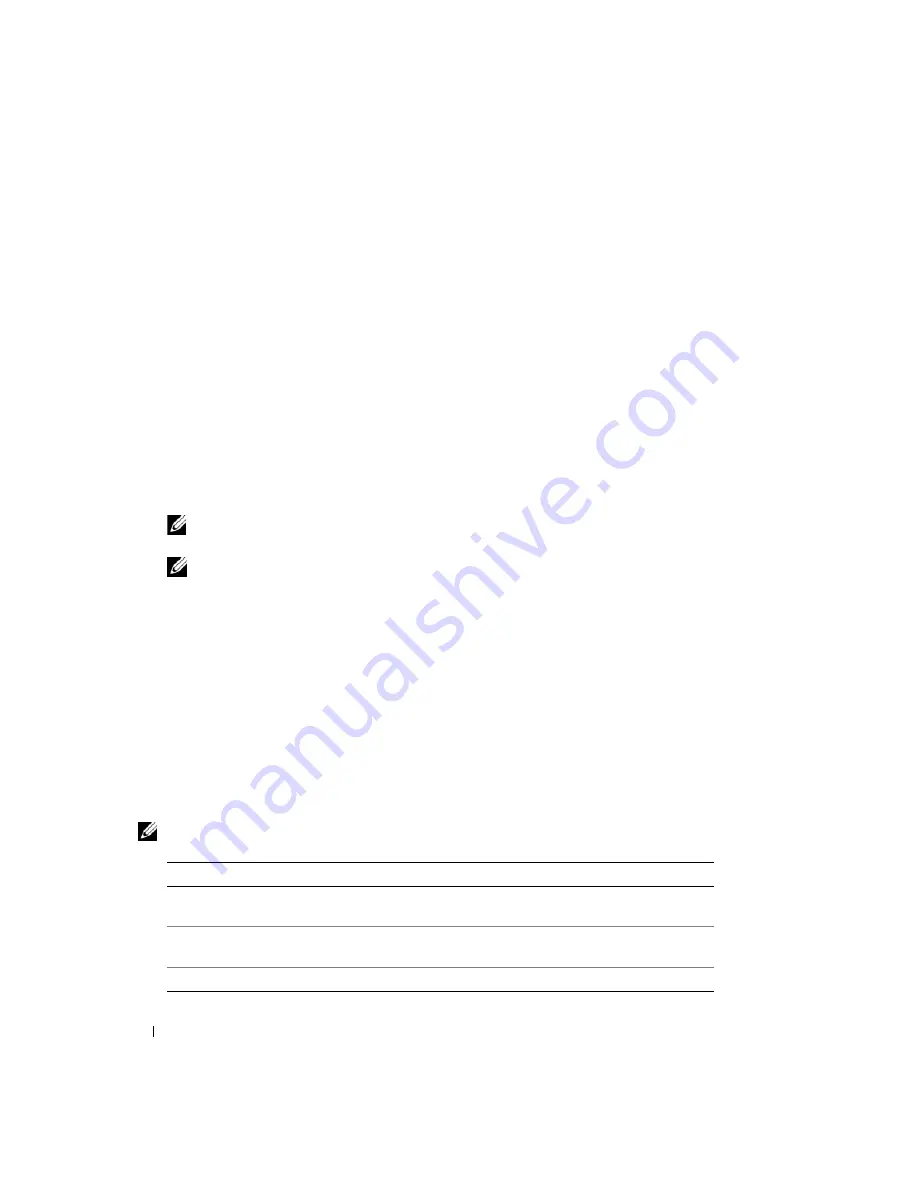
198
Snabbreferensguide
Datorn börjar då köra en systemgenomgång, vilket är en följd av initiala test av moderkortet,
tangentbordet, bildskärmen, minnet, hårddisken och så vidare.
•
Svara på de frågor som eventuellt visas under genomgången.
•
Om fel upptäcks under genomgången ska du anteckna felkoderna och läsa ”Kontakta Dell”
i
Användarhandbok
.
4
Om genomgången slutförs utan problem visas meddelandet
Booting Dell Diagnostic
Utility Partition. Press any key to continue
(Startar från Dell Diagnostic-
partitionen. Tryck på valfri tangent för att gå vidare).
5
Tryck på valfri tangent och starta Dell Diagnostics från partitionen för diagnostikverktyget på
hårddisken.
Starta Dell Diagnostics från skivan Drivers and Utilities
1
Sätt in cd-skivan
Drivers and Utilities
.
2
Stäng av och starta om datorn.
När DELL-logotypen visas trycker du genast på <F12>.
OBS!
Om du väntar för länge och operativsystemets logotyp visas, ska du vänta tills du ser skrivbordet i
Microsoft
®
Windows
®
. Stäng sedan av datorn och försök igen.
OBS!
Nästa steg ändrar startsekvensen bara för denna gång. Nästa gång startas datorn enligt vad som har
angetts för enheterna i systeminställningsprogrammet.
3
När listan över startenheter visas markerar du
CD-/DVD-/CD-RW Drive
(enhet) och trycker på
<Enter>.
4
Välj
Boot from CD-ROM
(starta från cd-skiva) på menyn och tryck på <Enter>.
5
Skriv
1
för att öppna menyn och gå vidare genom att trycka på <Enter>.
6
Välj
Run the 32 Bit Dell Diagnostics
(kör 32-bitars Dell Diagnostics) i den numrerade listan. Finns
det flera versioner väljer du den som gäller din dator.
7
När
huvudmenyn
för Dell Diagnostics visas väljer du det test som du vill köra.
Dell Diagnostics huvudmeny
1
När Dell Diagnostics är inläst och skärmen med
huvudmenyn
visas klickar du på knappen för det
alternativ som du vill använda.
OBS!
Du bör välja
Test System
(testa systemet). Datorn testas då grundligt.
Alternativ
Funktion
Test Memory
(testa minnet)
Det fristående minnestestet körs
Test System
(testa systemet)
Systemdiagnostiken körs
Exit
(avsluta)
Avsluta diagnostikprogrammet
Содержание Latitude D531
Страница 1: ...w w w d e l l c o m s u p p o r t d e l l c o m Dell Latitude D531 Quick Reference Guide Model PP04X ...
Страница 4: ...4 Contents ...
Страница 23: ...w w w d e l l c o m s u p p o r t d e l l c o m Dell Latitude D531 Priručnik za brzo snalaženje Model PP04X ...
Страница 26: ...26 Sadržaj ...
Страница 45: ...w w w d e l l c o m s u p p o r t d e l l c o m Dell Latitude D531 Hurtig Referenceguide Model PP04X ...
Страница 48: ...48 Indholdsfortegnelse ...
Страница 67: ...w w w d e l l c o m s u p p o r t d e l l c o m Dell Latitude D531 Pikaopas Malli PP04X ...
Страница 70: ...70 Sisältö ...
Страница 89: ...w w w d e l l c o m s u p p o r t d e l l c o m Dell Latitude D531 Σύντοµος Οδηγός Αναφοράς Μοντέλο PP04X ...
Страница 92: ...92 Περιεχόµενα ...
Страница 113: ...w w w d e l l c o m s u p p o r t d e l l c o m Dell Latitude D531 Hurtigveiledning Modell PP04X ...
Страница 116: ...116 Innhold ...
Страница 138: ...138 Spis treści ...
Страница 157: ...w w w d e l l c o m s u p p o r t d e l l c o m Dell Latitude D531 Краткий справочник Модель PP04X ...
Страница 160: ...160 Содержание ...
Страница 181: ...w w w d e l l c o m s u p p o r t d e l l c o m Dell Latitude D531 Snabbreferensguide Modell PP04X ...
Страница 184: ...184 Innehåll ...
Страница 200: ...200 Snabbreferensguide ...
Страница 221: ... תוכן 206 ...
Страница 222: ...205 תוכן תוכן 207 מידע איתור 210 המחשב התקנת 211 המחשב אודות 214 בסוללה שימוש 218 בעיות פתרון ...
Страница 224: ...www dell com support dell com Dell Latitude D531 מהיר עזר מדריך PP04X דגם ...
















































